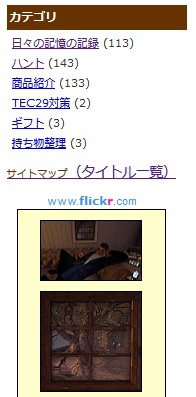2017年02月21日
便利機能。
おれは フォトショップも持ってないし
かといって GIMPも使えません。
GIMPは以前 チャレンジして 何回かは 使えたが
しばらくぶりに使おうとしたら 意味が分からないものになっていた。
何がしたいかといえば アルファチャンネルを作りたいだけだ。
そう。
「アルファチャンネルを作る」
ただそれだけのために GIMPは重い。
他にもいろいろできる、と言われるが
画像をいじるのには いつも他のソフトを使っていて(VIXというこれも軽く簡単なソフトです)
あとは 基本 ペイント。(Windowsの標準アプリです)
ただ ペイントでも VIXでも アルファチャンネルは作れないので
それだけは いつも したいと思っていた。
しかも 簡単に。
今回 たまたま 簡単な ソフトを見つけたので それを。
http://www.officedaytime.com/toumei/
おれが いつも ペイントで しているような
白バック(背景を透明)にして ほかの写真に重ねたりする方法に全く同じだが
このソフトでは 本当に アルファチャンネルを作って透明になる。
つまり SL上に アップロードすれば アルファチャンネルになる。

同じ画像を 背景を アルファに して アップロードしてみたのがこれ。
GIMPでは 透明にしたい場所を指定する方法が いつも分からなくなり
透明にしたい場所を残して 他を透明にしてしまったりとか
くっそ!!ってなことにばかりなるのだったが 汗
このソフトは ペイントのように使えるので 簡単。
ためしに この間 ハントで 使った写真で アルファチャンネルを作ってみる。

これを このソフトを 使って 作る実験。
1、ソフトに 白バックで撮った画像を読み込む。
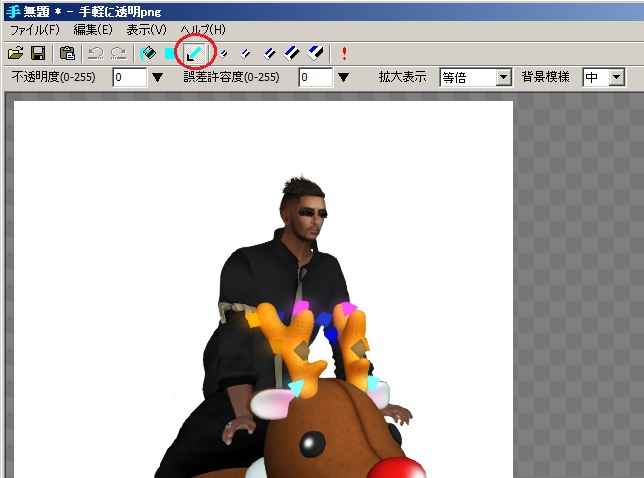
2、選択ツールで 白い部分を 選択(→背景が 透明になります)

ここでできる 周りが 白で 縁取られたような 画像は ペイントでもできる。

ところが、フィニッシュボタンを使うと その白ふち部分が 消えます
ええええええ
何これ便利!

細かいところは 消しゴムで消せ(透明にすれ)ばOK!
拡大表示で 800%くらいまで 大きく拡大できるので
細かい消しゴムツールを使っても 消すのが 楽にできます
例えば ネットで jpg 画像を拾ってきてさ、背景を 透明にしたくても
なかなか キワまで 透明にできなくて 困ることあるよね
そんなときも このフィニッシュの 誤差許容度 の 数値▼ を いじると
何とかなることもあるっぽい。
(実際画像載せれませんが。おれが拾ってきた画像ではできた)
アルファ作りたいけど 簡単にできなくて 悩んでる人いたら
これお勧めです。
あと、それから また違う 種類の話だけど。
ハントで 回ってるとき、お店の中で ソファが 4つ背中合わせに並んでる お店があったのさ
ソファは よくある 革張りの。
だけど 心引かれたのは 座面が 光ってたこと。
まぁ あれだ 分かりやすくいえば 車にネオン管が付いてて ぼうっと 光ってる感じw

ソファ自体は 作者を辿って 買うことができた。
色が ダイアログで 複数 チェンジできるタイプ。
だけど、「光らせる」なんて 機能はないぞ?!

↑ ノーマル
もしかして 違うタイプの ソファなのかな?
いや、同じ名前だしなぁ~
一体これは どうするのかと しばらく悩んだが。
答えは簡単。
なんのことはない 編集で 「リンク部分を編集」にチェックつけて
座面だけに 光る 設定を ぶち込めばいいだけだった。

光らせる 色も 数値を変えれば 変えられる。
これで ネオン管を新たに付けなくても ネオン風味が 味わえるというわけだ。
・・・って さも自分が 発見したかのように 書いてるが
よそで 見つけた 工夫を 解読したってだけな~ 汗
まぁ 編集が ある程度可能になってる場合に限るが。
「リンク部分を編集」にチェックして できることは 位置調整とか 色々あるが
この間 フレの レズデーでさ
それでは できない 省プリム化された メッシュの複数個の風船 を
色分けするというミッション(謎

ちなみにこの風船は こんなにあるけど 2 LI (2 ランドインパクト)。
「リンク部分を編集」 に チェックしてクリックしても 全体が選択されます。
この状態で 色を 塗り分けるとか無理 汗
そこで 「面を選択」の出番。
このバルーンの作者の人が
「こうやって 塗り分けろ!」
という 作図をつけてくれていて
「面を選択」のラジオボタンに チェックをいれて
風船のどこかをタッチ。
その状態で 色を調合すると
選択した面にだけ 色が のります。

また違う面を選択して色を載せる、で 色の塗り分けができるようです。
なにこれめっさ便利なんじゃ・・・。
プリム部品でのリンク部品ごとの調整で 使ってた機能が
メッシュ化によって 使えなくなったと 思ってたら
こんなとこで また別の機能見つけた、ってくらいの話ですが。
あと、おれが気づいたのが 今頃なだけで
知ってる人は使ってた機能かもですが。
あと、白バックにするため
おれは この空の色をよく使ってる。
firestormの人なら すぐ選べると思うので。
Bryn Oh's BOX MetaLE
太陽側から 撮影すると 影の入らない 白に撮れます。
ああ、背景には 白色にしたオブジェクトを使ってます。
「編集」「材質」で 「明るさ全開」です。
と まぁ SLを楽しく便利にするための 覚え書き でした。
かといって GIMPも使えません。
GIMPは以前 チャレンジして 何回かは 使えたが
しばらくぶりに使おうとしたら 意味が分からないものになっていた。
何がしたいかといえば アルファチャンネルを作りたいだけだ。
そう。
「アルファチャンネルを作る」
ただそれだけのために GIMPは重い。
他にもいろいろできる、と言われるが
画像をいじるのには いつも他のソフトを使っていて(VIXというこれも軽く簡単なソフトです)
あとは 基本 ペイント。(Windowsの標準アプリです)
ただ ペイントでも VIXでも アルファチャンネルは作れないので
それだけは いつも したいと思っていた。
しかも 簡単に。
今回 たまたま 簡単な ソフトを見つけたので それを。
http://www.officedaytime.com/toumei/
おれが いつも ペイントで しているような
白バック(背景を透明)にして ほかの写真に重ねたりする方法に全く同じだが
このソフトでは 本当に アルファチャンネルを作って透明になる。
つまり SL上に アップロードすれば アルファチャンネルになる。

同じ画像を 背景を アルファに して アップロードしてみたのがこれ。
GIMPでは 透明にしたい場所を指定する方法が いつも分からなくなり
透明にしたい場所を残して 他を透明にしてしまったりとか
くっそ!!ってなことにばかりなるのだったが 汗
このソフトは ペイントのように使えるので 簡単。
ためしに この間 ハントで 使った写真で アルファチャンネルを作ってみる。

これを このソフトを 使って 作る実験。
1、ソフトに 白バックで撮った画像を読み込む。
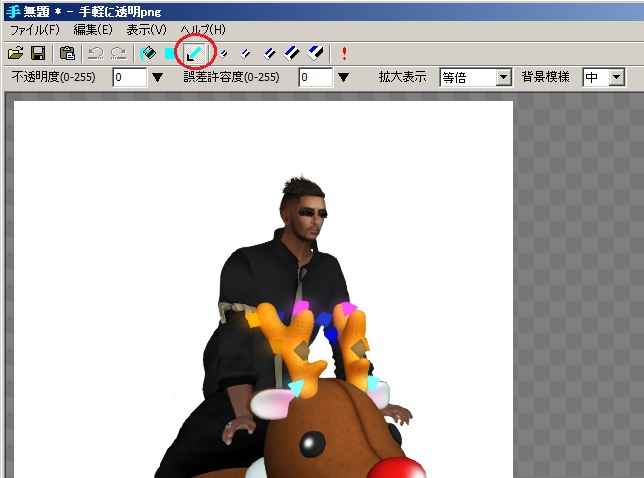
2、選択ツールで 白い部分を 選択(→背景が 透明になります)

ここでできる 周りが 白で 縁取られたような 画像は ペイントでもできる。

ところが、フィニッシュボタンを使うと その白ふち部分が 消えます
ええええええ
何これ便利!

細かいところは 消しゴムで消せ(透明にすれ)ばOK!
拡大表示で 800%くらいまで 大きく拡大できるので
細かい消しゴムツールを使っても 消すのが 楽にできます
例えば ネットで jpg 画像を拾ってきてさ、背景を 透明にしたくても
なかなか キワまで 透明にできなくて 困ることあるよね
そんなときも このフィニッシュの 誤差許容度 の 数値▼ を いじると
何とかなることもあるっぽい。
(実際画像載せれませんが。おれが拾ってきた画像ではできた)
アルファ作りたいけど 簡単にできなくて 悩んでる人いたら
これお勧めです。
あと、それから また違う 種類の話だけど。
ハントで 回ってるとき、お店の中で ソファが 4つ背中合わせに並んでる お店があったのさ
ソファは よくある 革張りの。
だけど 心引かれたのは 座面が 光ってたこと。
まぁ あれだ 分かりやすくいえば 車にネオン管が付いてて ぼうっと 光ってる感じw

ソファ自体は 作者を辿って 買うことができた。
色が ダイアログで 複数 チェンジできるタイプ。
だけど、「光らせる」なんて 機能はないぞ?!

↑ ノーマル
もしかして 違うタイプの ソファなのかな?
いや、同じ名前だしなぁ~
一体これは どうするのかと しばらく悩んだが。
答えは簡単。
なんのことはない 編集で 「リンク部分を編集」にチェックつけて
座面だけに 光る 設定を ぶち込めばいいだけだった。

光らせる 色も 数値を変えれば 変えられる。
これで ネオン管を新たに付けなくても ネオン風味が 味わえるというわけだ。
・・・って さも自分が 発見したかのように 書いてるが
よそで 見つけた 工夫を 解読したってだけな~ 汗
まぁ 編集が ある程度可能になってる場合に限るが。
「リンク部分を編集」にチェックして できることは 位置調整とか 色々あるが
この間 フレの レズデーでさ
それでは できない 省プリム化された メッシュの複数個の風船 を
色分けするというミッション(謎

ちなみにこの風船は こんなにあるけど 2 LI (2 ランドインパクト)。
「リンク部分を編集」 に チェックしてクリックしても 全体が選択されます。
この状態で 色を 塗り分けるとか無理 汗
そこで 「面を選択」の出番。
このバルーンの作者の人が
「こうやって 塗り分けろ!」
という 作図をつけてくれていて
「面を選択」のラジオボタンに チェックをいれて
風船のどこかをタッチ。
その状態で 色を調合すると
選択した面にだけ 色が のります。

また違う面を選択して色を載せる、で 色の塗り分けができるようです。
なにこれめっさ便利なんじゃ・・・。
プリム部品でのリンク部品ごとの調整で 使ってた機能が
メッシュ化によって 使えなくなったと 思ってたら
こんなとこで また別の機能見つけた、ってくらいの話ですが。
あと、おれが気づいたのが 今頃なだけで
知ってる人は使ってた機能かもですが。
あと、白バックにするため
おれは この空の色をよく使ってる。
firestormの人なら すぐ選べると思うので。
Bryn Oh's BOX MetaLE
太陽側から 撮影すると 影の入らない 白に撮れます。
ああ、背景には 白色にしたオブジェクトを使ってます。
「編集」「材質」で 「明るさ全開」です。
と まぁ SLを楽しく便利にするための 覚え書き でした。